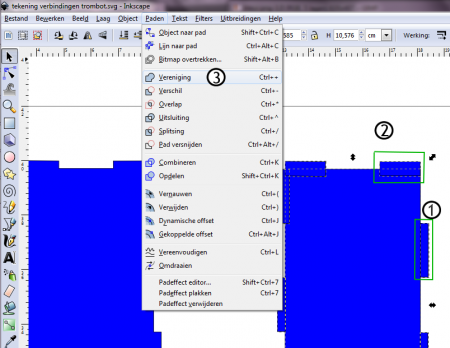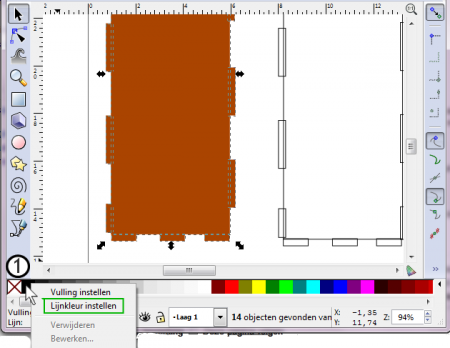Inkscape & lasersnijden: verschil tussen versies
| Regel 95: | Regel 95: | ||
[[File:documenteigenschappen.png|center|300px|paden bewerken]] | [[File:documenteigenschappen.png|center|300px|paden bewerken]] | ||
Hier zitten verschillende tabs: | Hier zitten verschillende tabs:<br> | ||
'''Pagina''', hier kun je ook de pagina grootte veranderen of de oriëntatie: <br> | |||
*vul bij eenheden in: cm | |||
* zet bij breedte 30 | |||
* zet bij lengte 30 of 60 <br> | |||
Bovenaan kun je de standaardeenheid veranderen van px in mm of cm <br><br> | |||
'''Raster''', maak hier een raster (kies nieuw) en zorg dat de rastereenheid in mm of cm staat, na het aanmaken van een raster zal deze ook zichtbaar zijn. Met de balk kleven kun je kiezen om vormen en paden wel of niet aan een raster te kleven | |||
==Lijnkleur en Vulling== | ==Lijnkleur en Vulling== | ||
Versie van 26 jan 2014 16:17
Beginnen | Hardware | Software | Voorbeeldprogramma | Inkscape & lasersnijden | Errors & Tips | Kekbot | [TrompBot Website] | Trompbots | Percussie & ritme | Fioretti programma
Lasersnijden
Met een lasersnijder kun je verschillende materialen snijden met warmte, bijvoorbeeld: karton, hout of plexiglas (kunststof). De laserbundel (licht met veel energie) wordt met spiegels over het materiaal heen bewogen. Als de laser snel beweegt (of met weinig vermogen) komt er weinig warmte op het materiaal en krijg je donkere lijnen of kleine groeven, dat heet graveren. Wordt er langzaam bewogen (of met veel vermogen) dan komt er meer warmte op het materiaal en kun je vormen uitsnijden.
Voor het snijden van vormen zijn lijntekeningen nodig. Een geschikt programma om zulke tekeningen te maken is Inkscape (op de inkscape.org pagina te downloaden)
Lijndikte maakt voor een lasersnijder niet uit (de lijn wordt zo breed als de laserbundel). Maar omdat een laser het materiaal verbrand, betekent dat wel dat je wat materiaal verliest tijdens het snijden (snijverlies). Hierdoor worden je vormen een heel klein beetje kleiner dan je ze getekend hebt. Dit hangt af van de laser en het materiaal. Je moet dus altijd een testje doen om te weten hoe groot je snijverlies precies is. Vooral als je verbindingen maakt die een beetje moeten klemmen.
Met een kleinere laser (zoals bij de workshop met de Fablab truck)kun je de volgende dingen snijden;
- 30cm x 30cm of 30cm x 60 cm
- Hout van 2,7 mm dik - het snijverlies is ongeveer 0,1 mm
Eventueel kan ook:
- hout van 5mm (kleine delen, max 30cm x 30 cm)
Graveren en snijden
Zoals hierboven al beschreven is kun je met de lasersnijder zowel graveren als snijden. Als je ook wilt graveren zul je dat in de tekening aan moeten geven:
- snijden: rode lijnen (rood RGB:255, 0, 0)
- Graveren: zwarte lijnen
Als je alleen wilt snijden maakt de kleur van de lijn niet zoveel uit
Inkscape
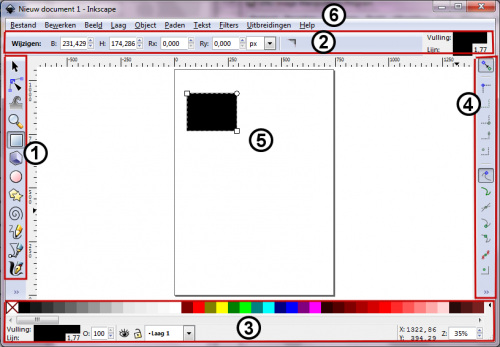
Wat er zichtbaar is in het hoofdscherm hangt af van je instellingen in het menu (6): Beeld → weergeven/verbergen →
- Opdrachten balk (in dit voorbeeld uit)
- Gereedschap balk kleven (4), kleven aan rasters of hulplijnen
- Gereedschap details (2), instellingen voor je geselecteerde gereedschap (bij 1). Bv breedte (B:) en hoogte (H:) van de rechthoek
- Linialen
- schuifbalken (in dit voorbeeld uit), om je blad mee te scrollen
- Palet (3) om kleuren van lijnen en opvulling te kiezen, het rode kruis links staat voor: geen kleur
- statusbalk (3), gekozen vul- en lijnkleur, opdrachten, foutmeldingen, zoomen
Met de gereedschappen (1) kun je tekenen, zie de vooerbeelden hieronder.
Met het ‘selecteren tool’ kun je een vorm spiegelen en schalen (groter/kleiner)
Met het ‘paden tool’ kun je een pad veranderen (belangrijk bij lasersnijden!)
-
Circels & ellipsen
-
(losse) lijnen
-
Rechten (lijnstukken) en krommen
-
vierkanten & rechthoeken
-
sterren en veelhoeken
-
selecteren tool
-
paden tool
Van vorm naar pad
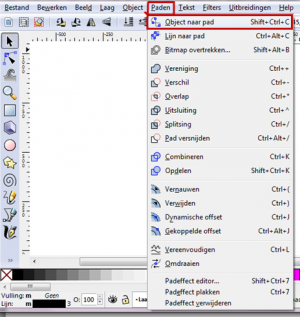
Van een vorm kun je eenvoudig een pad maken:
- Selecteer de vorm
- Klik menu Paden → Object naar pad
In Inkscape kun je het verschil tussen een pad en een vorm zien als je er met het paden tool op klikt. In het plaatje staan links staan de vormen (in zwart) en rechts de paden (rood met knoopunten).
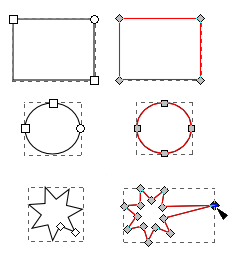
Paden bewerken
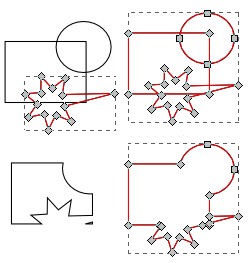
Je kunt paden bewerken door de knooppunten te slepen, buigen, verwijderen, toevoegen enz. De mogelijkheden staan bij de gereedschap details (2). Paden kun je met het menu Paden ook samenvoegen, aftrekken enz.
- In het eerste plaatje zijn de paden op elkaar geplaatst.
- In het tweede plaatjes zijn alle paden geselecteerd en vervolgens ‘Combineren’.
- In het derde plaatje is ‘Verschil’ toegepast.
- In het vierde plaatje ‘Vereniging’.
Tip:
Als je vormen handig wilt verenigingen moet je zorgen dat ze elkaar een beetje overlappen.
Bij 1 sluiten de vormen aan, dat geeft niet zo een mooie vereniging.
Bij 2 overlappen de vormen een beetje, als je nu de paden verenigt (3) dan krijg je 1 mooie vorm.
...
Pagina grootte, Rasters en eenheden
In Inkscape is de standaard eenheid px (pixels)dat is niet zo handig voor het maken van bouwtekeningen. De standaard pagina is A4, voor het leaseren gerbuiken we 30x30 cm of 30x60 cm. Het gebruiken van rasters en hulplijnen kan ook handig zijn.
Dit kan je instellen in het volgende menu: Bestand → Documenteigenschappen
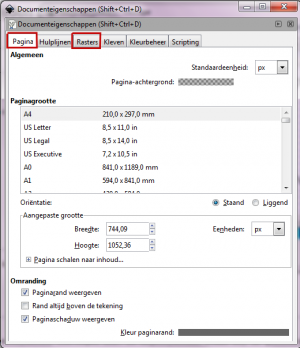
Hier zitten verschillende tabs:
Pagina, hier kun je ook de pagina grootte veranderen of de oriëntatie:
- vul bij eenheden in: cm
- zet bij breedte 30
- zet bij lengte 30 of 60
Bovenaan kun je de standaardeenheid veranderen van px in mm of cm
Raster, maak hier een raster (kies nieuw) en zorg dat de rastereenheid in mm of cm staat, na het aanmaken van een raster zal deze ook zichtbaar zijn. Met de balk kleven kun je kiezen om vormen en paden wel of niet aan een raster te kleven
Lijnkleur en Vulling
De laser volgt een lijn. Om te zien wat er gelaserd wordt moet je dus de lijnen zichtbaar maken. Dat kan als volgt:
- Selecteer de vorm (of meerdere vormen)
- Klik met je rechter muisknop op een kleur in de kleurenbalk (als je op kruis (bij 1) klikt kies je geen kleur)
- Klik 'Lijnkleur instellen'
Je lijn is nu zichtbaar.
Als er lijnen over elkaar heen lopen betekent dat de laser dat ook doet. Lees bij het hoodstuk "paden bewerken" hoe je paden kunt samenvoegen.
Ontwerpen & verbindingen
Hieronder een paar voorbeelden gemaakt met lasersnijden, bij Protospace in utrecht.
Een doosje zou je als volgt kunnen maken:
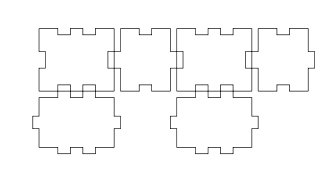
Meer informatie
Over Inkscape zijn veel online tutorials en help te vinden.
- De Inkscape pagina is de volgende: Inkscape tutorials (engels)
- Inkscape wiki
- Inkscape documentatie (ook in Nederlands): documentatie
Lasersnijden
- Als je eens afbeeldingen googled op "laser cutting projects" of "lasersnijden hout" dan kom je veel voorbeelden tegen.
- Als je op fablab zoekt kun je ook verschillende mooie projecten vinden.